CAD2007怎么安装工具箱? CAD2007安装燕秀工具箱的教程
摘要:燕秀工具箱是一个完全免费的AutoCAD塑胶模具设计外挂,支持简体、繁体、英文的AutoCAD2004、2005、2006、2007、200...
燕秀工具箱是一个完全免费的AutoCAD塑胶模具设计外挂,支持简体、繁体、英文的AutoCAD2004、2005、2006、2007、2008、2009 、2010、2011、2012。
1、先下载好燕秀工具箱安装包。
2、解压安装包。得到安装文件
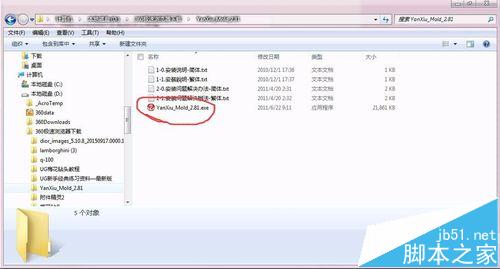
3、点击exe文件进行安装。
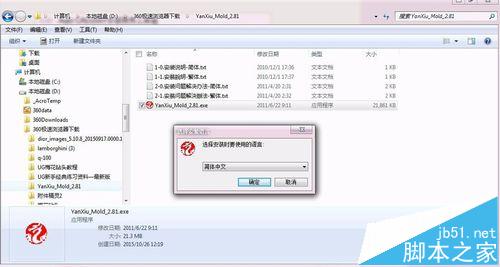
4、进入安装界面。
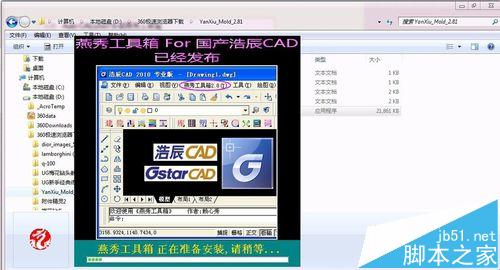
5、选择简体中文,我同意 ,点击下一步
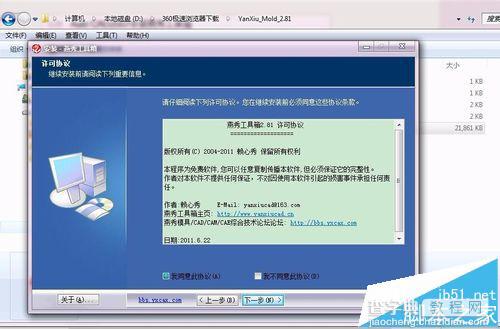
6、选择安装目录,安装在cad2007的安装目录里

7、选择电脑上cad的版本
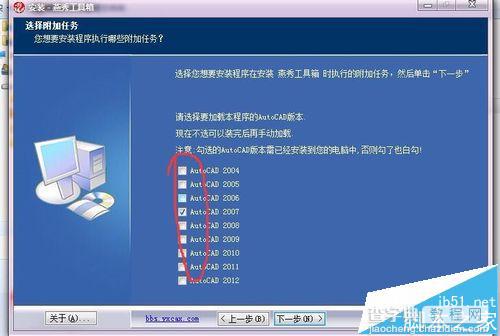
8、点击下一步,安装

9、安装完成后打开cad
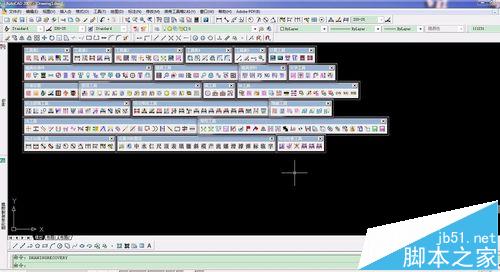
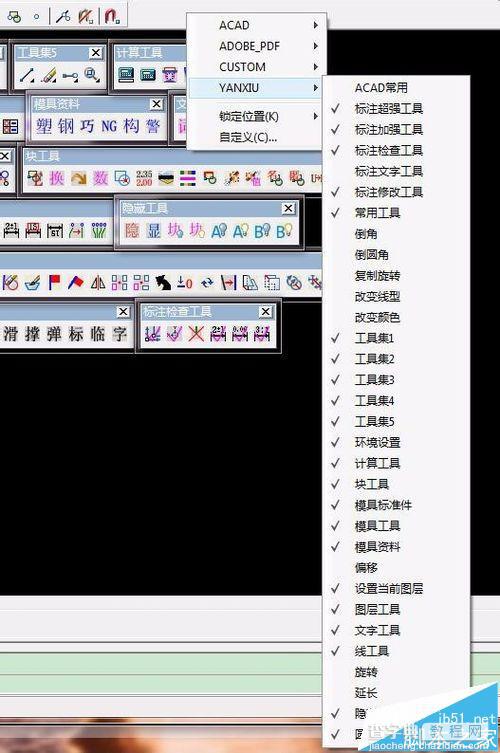
10、系统默认打开所有工具条。需要手动调节一下,把不常用的隐藏。
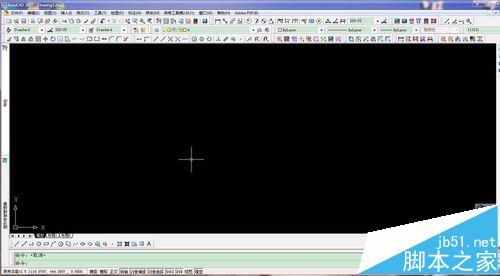
【CAD2007怎么安装工具箱? CAD2007安装燕秀工具箱的教程】相关文章:
★ 64位windows系统怎么安装32位的CAD2008?
